[root@c7-1 ~]#ll /sbin/initlrwxrwxrwx. 1 root root 22 8月 13 21:44 /sbin/init -> ../lib/systemd/systemd
 Betrieb und Instandhaltung
Betrieb und Instandhaltung
 Betrieb und Wartung von Linux
Betrieb und Wartung von Linux
 Zusammenfassung des Linux-Systemstarts und der Dienstverwaltung (organisiert und gemeinsam genutzt)
Zusammenfassung des Linux-Systemstarts und der Dienstverwaltung (organisiert und gemeinsam genutzt)
Zusammenfassung des Linux-Systemstarts und der Dienstverwaltung (organisiert und gemeinsam genutzt)
Dieser Artikel vermittelt Ihnen relevantes Wissen über den Systemstart und die Dienstverwaltung unter Linux. Während des normalen Betriebs startet der Server selten neu. Wenn jedoch ein unbekannter Fehler oder ein menschliches Versagen auftritt, kann es zu einer abnormalen Startsituation kommen .

1. Einführung
Während des normalen Betriebs startet der Server selten neu. Wenn jedoch ein unbekannter Fehler oder menschliches Versagen auftritt, kann es zu einem abnormalen Start kommen. Obwohl der Startvorgang des Linux-Systems relativ wenig Wissen erfordert, wird dieser Artikel zusammengefasst, um das Verständnis des Linux-Systems zu vertiefen. 2. Startvorgang des Linux-Systems Entsprechend den Einstellungen im Motherboard-BIOS wird die Systemsteuerung in die konfigurierte Startsequenz übertragen und meistens auf die lokale Festplatte übertragen.
2.2 MBR-Boot
Wenn Sie das System von der lokalen Festplatte booten, übertragen Sie zunächst die Systemsteuerung auf die Partition, die die Betriebssystem-Bootdatei enthält, entsprechend der Einstellung des MBR (Master Boot Record) im ersten Sektor der Festplatte ; oder Rufen Sie das Boot-Menü (z. B. GRUB) direkt basierend auf den Boot-Informationen im MBR-Datensatz auf. 
Im CentoS-System befindet sich die Standard-Kernel-Datei unter „/boot/vmlinuz-3.10.0-514.el7.x86_64“.
2.5 Initialisierung des Init-Prozesses
Um den weiteren Systemstartvorgang abzuschließen, lädt der Linux-Kernel zunächst das Programm „/sbin/init“ im System in den Speicher und führt es aus. Der Init-Prozess ist für den Abschluss einer Reihe verantwortlich der Systeminitialisierungsprozesse und wartet schließlich auf die Anmeldung des Benutzers.
2.6 Zusammenfassung des Systemstartvorgangs
Erkennen Sie das erste Gerät, das das System starten kann, z. B. eine Festplatte oder ein optisches Laufwerk.
Führen Sie das Start-GRUB-Startprogramm aus, das im MBR-Sektor platziert ist.
Das GRUB-Startprogramm liest den GRUB Konfigurationsdatei/ boot/grub2/grub.cfg, um die Einstellungen und Pfadspeicherorte des Kernels und des Image-Dateisystems abzurufen
Laden Sie den Kernel und das Image-Dateisystem in den Speicher
- Laden Sie den Hardwaretreiber und der Kernel lädt den Init-Prozess in den Speicher zum Ausführen
- 3. Der Init-Prozess und systemd
- 3.1 Der Init-Prozess
- wird vom Linux-Kernel/Sbin/Init-Programm geladen und ausgeführt
- Der Init-Prozess ist der erste Prozess im System
Die PID-Nummer des Init-Prozesses ist immer 1
[root@c7-1 ~]#ll /sbin/initlrwxrwxrwx. 1 root root 22 8月 13 21:44 /sbin/init -> ../lib/systemd/systemd
Nach dem Login kopieren
3.2 Centos5/6/7 Init-Prozess-Vergleich[root@c7-1 ~]#ll /sbin/initlrwxrwxrwx. 1 root root 22 8月 13 21:44 /sbin/init -> ../lib/systemd/systemd
- 3.3 Systemd
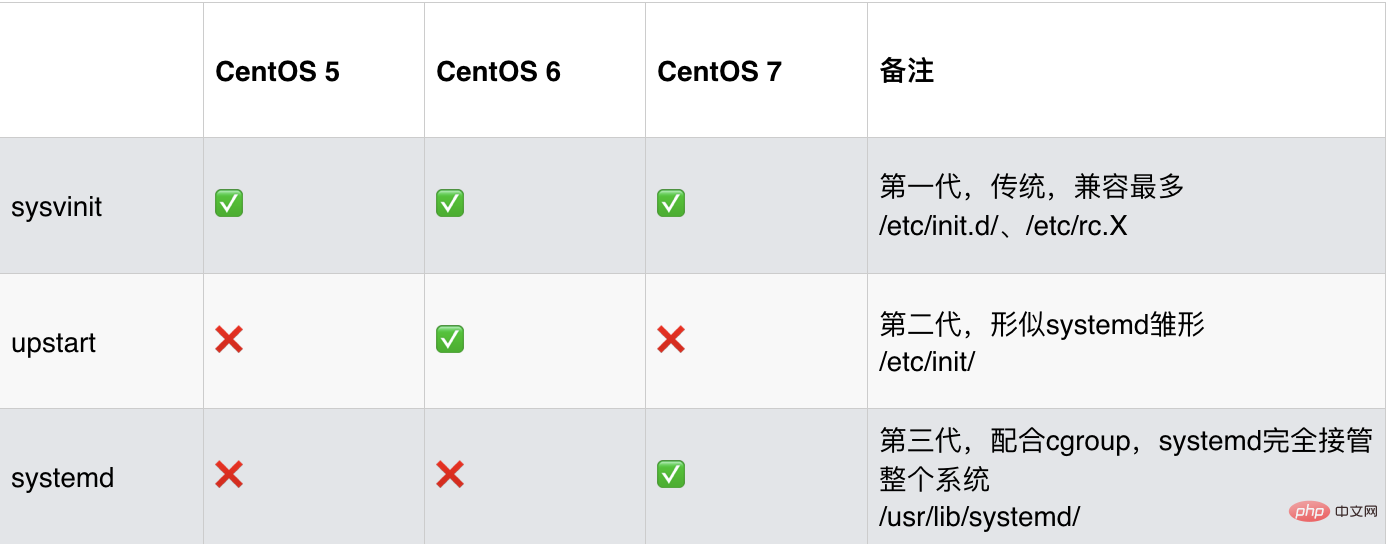
Service
- .service
- Beschreiben Sie einen Systemdienst.
- Socket
.socketBeschreibt einen Socket für die Kommunikation zwischen Prozessen
„Mount“: „Mount“| Snapshot | Snapshot | wird verwendet, um den Status eines Systemd zu speichern | ||||||||||||||||||||||||||||||||||||||||||||||||||||||
|---|---|---|---|---|---|---|---|---|---|---|---|---|---|---|---|---|---|---|---|---|---|---|---|---|---|---|---|---|---|---|---|---|---|---|---|---|---|---|---|---|---|---|---|---|---|---|---|---|---|---|---|---|---|---|---|---|
| Target | .target | |||||||||||||||||||||||||||||||||||||||||||||||||||||||
| 运行级别 | systemd 的 target | 说明 |
|---|---|---|
| 0 | target | 关机状态,使用该级别时将会关闭主机 |
| 1 | rescue.target | 单用户模式,不需要密码验证即可登录系统,多用于系统维护 |
| 2 | multi-user.target | 用户定义/域特定运行级别。默认等同于3 |
| 3 | multi-user.target | 字符界面的完整多用户模式,大多数服务器主机运行在此级别 |
| 4 | multi-user.target | 用户定义/域特定运行级别。默认等同于3 |
| 5 | graphical.target | 图形界面的多用户模式,提供了图形桌面操作环境 |
| 6 | reboot.target | 重新启动,使用该级别时将会重启主机 |
3.6 systemd 管理命令 systemctl
格式:
systemctl COMMAND name.service #.service 也可以省略
Sysvinit 和 Systemd 命令对比
| Sysvinit命令 | Systemd命令 | 含义 |
|---|---|---|
| service name start | systemctl start name | 启动服务 |
| service name stop | systemctl stop name | 关闭服务 |
| service name restart | systemctl restart name | 重启服务不管当前是启动还是关闭状态 |
| service name reload | systemctl reload name | 重新载入服务配置信息而不中断服务 |
| service name condrestart | systemctl condrestart name | 运行状态的服务可以重启,不在运行状态无法重启 |
| service name status | systemctl status name | 查看服务的运行状态 |
| chkconfig name on | systemctl enable name | 设置服务为开机自启动 |
| chkconfig name off | systemctl disable name | 设置服务为开机关闭 |
| chkconfig name | systemctl is-enabled name | 检查服务是否开机自启 |
| chkconfig name --add | systemctl daemon-reload | 创建一个新服务文件,或者变更配置的时候使用 |
示例:
#启动 httpd 服务 systemctl start httpd #停止 httpd 服务 systemctl stop httpd #重启 httpd 服务 systemctl restart httpd #查看 httpd 服务状态 systemctl status httpd #禁止自动和手动启动服务(可以关闭运行的服务) systemctl mask name.service #取消禁止 systemctl unmask name.service #查看某服务当前是否正在运行 systemctl is-active name.service #查看所有服务 systemctl list-unit-files --type=service #查看所有已经激活的服务 systemctl list-unit-files --type=service | grep enabled #列出启动失败的服务 systemctl --failed --type=service 或 systemctl list-units --state failed 或 systemctl list-unit-files --state=failed #开启 httpd 服务并设置开机自启 systemctl enable --now httpd.service #关闭 httpd 服务并关闭开机自启 systemctl disable --now httpd.service #查看服务的依赖关系 systemctl list-dependencies name.service #杀掉进程 systemctl kill unitname
4.总结
作为一名运维工程,对 Linux 系统服务的管理是基本技能。一个系统在安装完成后免不了要对系统进行优化,关闭不必要的服务,节省系统资源,保护服务器不受网络攻击,这也是运维工作的职责所在,熟练掌握 Linux 系统的底层原理和基本操作,在面对问题的时候才不会茫然不知所措!
相关推荐:《Linux视频教程》
Das obige ist der detaillierte Inhalt vonZusammenfassung des Linux-Systemstarts und der Dienstverwaltung (organisiert und gemeinsam genutzt). Für weitere Informationen folgen Sie bitte anderen verwandten Artikeln auf der PHP chinesischen Website!

Heiße KI -Werkzeuge

Undresser.AI Undress
KI-gestützte App zum Erstellen realistischer Aktfotos

AI Clothes Remover
Online-KI-Tool zum Entfernen von Kleidung aus Fotos.

Undress AI Tool
Ausziehbilder kostenlos

Clothoff.io
KI-Kleiderentferner

Video Face Swap
Tauschen Sie Gesichter in jedem Video mühelos mit unserem völlig kostenlosen KI-Gesichtstausch-Tool aus!

Heißer Artikel

Heiße Werkzeuge

Notepad++7.3.1
Einfach zu bedienender und kostenloser Code-Editor

SublimeText3 chinesische Version
Chinesische Version, sehr einfach zu bedienen

Senden Sie Studio 13.0.1
Leistungsstarke integrierte PHP-Entwicklungsumgebung

Dreamweaver CS6
Visuelle Webentwicklungstools

SublimeText3 Mac-Version
Codebearbeitungssoftware auf Gottesniveau (SublimeText3)

Heiße Themen
 Welche Computerkonfiguration ist für VSCODE erforderlich?
Apr 15, 2025 pm 09:48 PM
Welche Computerkonfiguration ist für VSCODE erforderlich?
Apr 15, 2025 pm 09:48 PM
VS Code system requirements: Operating system: Windows 10 and above, macOS 10.12 and above, Linux distribution processor: minimum 1.6 GHz, recommended 2.0 GHz and above memory: minimum 512 MB, recommended 4 GB and above storage space: minimum 250 MB, recommended 1 GB and above other requirements: stable network connection, Xorg/Wayland (Linux)
 VSCODE kann die Erweiterung nicht installieren
Apr 15, 2025 pm 07:18 PM
VSCODE kann die Erweiterung nicht installieren
Apr 15, 2025 pm 07:18 PM
Die Gründe für die Installation von VS -Code -Erweiterungen können sein: Netzwerkinstabilität, unzureichende Berechtigungen, Systemkompatibilitätsprobleme, VS -Code -Version ist zu alt, Antiviren -Software oder Firewall -Interferenz. Durch Überprüfen von Netzwerkverbindungen, Berechtigungen, Protokolldateien, Aktualisierungen von VS -Code, Deaktivieren von Sicherheitssoftware und Neustart von Code oder Computern können Sie Probleme schrittweise beheben und beheben.
 So führen Sie Java -Code in Notepad aus
Apr 16, 2025 pm 07:39 PM
So führen Sie Java -Code in Notepad aus
Apr 16, 2025 pm 07:39 PM
Obwohl Notepad den Java -Code nicht direkt ausführen kann, kann er durch Verwendung anderer Tools erreicht werden: Verwenden des Befehlszeilencompilers (JAVAC), um eine Bytecode -Datei (Dateiname.class) zu generieren. Verwenden Sie den Java Interpreter (Java), um Bytecode zu interpretieren, den Code auszuführen und das Ergebnis auszugeben.
 Wofür ist VSCODE Wofür ist VSCODE?
Apr 15, 2025 pm 06:45 PM
Wofür ist VSCODE Wofür ist VSCODE?
Apr 15, 2025 pm 06:45 PM
VS Code ist der vollständige Name Visual Studio Code, der eine kostenlose und open-Source-plattformübergreifende Code-Editor und Entwicklungsumgebung von Microsoft ist. Es unterstützt eine breite Palette von Programmiersprachen und bietet Syntax -Hervorhebung, automatische Codebettel, Code -Snippets und intelligente Eingabeaufforderungen zur Verbesserung der Entwicklungseffizienz. Durch ein reiches Erweiterungs -Ökosystem können Benutzer bestimmte Bedürfnisse und Sprachen wie Debugger, Code -Formatierungs -Tools und Git -Integrationen erweitern. VS -Code enthält auch einen intuitiven Debugger, mit dem Fehler in Ihrem Code schnell gefunden und behoben werden können.
 Kann VSCODE für MAC verwendet werden
Apr 15, 2025 pm 07:36 PM
Kann VSCODE für MAC verwendet werden
Apr 15, 2025 pm 07:36 PM
VS -Code ist auf Mac verfügbar. Es verfügt über leistungsstarke Erweiterungen, GIT -Integration, Terminal und Debugger und bietet auch eine Fülle von Setup -Optionen. Für besonders große Projekte oder hoch berufliche Entwicklung kann VS -Code jedoch Leistung oder funktionale Einschränkungen aufweisen.
 So verwenden Sie VSCODE
Apr 15, 2025 pm 11:21 PM
So verwenden Sie VSCODE
Apr 15, 2025 pm 11:21 PM
Visual Studio Code (VSCODE) ist ein plattformübergreifender, Open-Source-Editor und kostenloser Code-Editor, der von Microsoft entwickelt wurde. Es ist bekannt für seine leichte, Skalierbarkeit und Unterstützung für eine Vielzahl von Programmiersprachen. Um VSCODE zu installieren, besuchen Sie bitte die offizielle Website, um das Installateur herunterzuladen und auszuführen. Bei der Verwendung von VSCODE können Sie neue Projekte erstellen, Code bearbeiten, Code bearbeiten, Projekte navigieren, VSCODE erweitern und Einstellungen verwalten. VSCODE ist für Windows, MacOS und Linux verfügbar, unterstützt mehrere Programmiersprachen und bietet verschiedene Erweiterungen über den Marktplatz. Zu den Vorteilen zählen leicht, Skalierbarkeit, umfangreiche Sprachunterstützung, umfangreiche Funktionen und Versionen
 Was ist der Hauptzweck von Linux?
Apr 16, 2025 am 12:19 AM
Was ist der Hauptzweck von Linux?
Apr 16, 2025 am 12:19 AM
Zu den Hauptanwendungen von Linux gehören: 1. Server -Betriebssystem, 2. Eingebettes System, 3. Desktop -Betriebssystem, 4. Entwicklungs- und Testumgebung. Linux zeichnet sich in diesen Bereichen aus und bietet Stabilität, Sicherheits- und effiziente Entwicklungstools.
 So überprüfen Sie die Lageradresse von Git
Apr 17, 2025 pm 01:54 PM
So überprüfen Sie die Lageradresse von Git
Apr 17, 2025 pm 01:54 PM
Um die Git -Repository -Adresse anzuzeigen, führen Sie die folgenden Schritte aus: 1. Öffnen Sie die Befehlszeile und navigieren Sie zum Repository -Verzeichnis; 2. Führen Sie den Befehl "git remote -v" aus; 3.. Zeigen Sie den Repository -Namen in der Ausgabe und der entsprechenden Adresse an.





